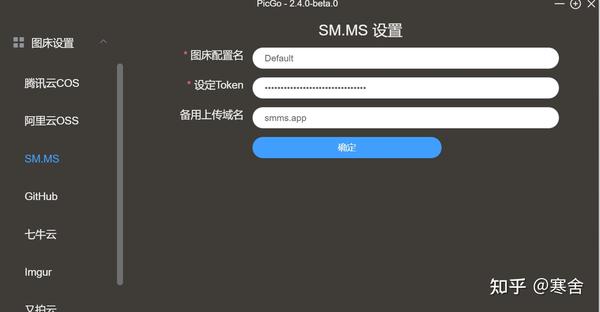最近在用obsidian写文章的时候,发现一个致命的问题,就是上传的图片是保存在本地的,导致以下几个常见问题:
- 如果在obsidian写好文章去网站发布的话,图片不能直接简单的复制过去。
- 因为图片是保存在本地的,导入、导出以前迁移不方便
经过研究,发现如果把图片存在图床上,可以完美解决这些问题。
原理:
所谓图床,通俗点可以理解为用来保存图片的网盘,配置好了图床后,当你再插入图片时,图片会被上传并保存在图床当中,并返回一个图片的链接,这样以后如果文档被移动时就不用考虑图片链接的路径问题了,因为此时的链接指向的是云端而不是本地。
实操:
结合 https://blog.csdn.net/qq_44770178/article/details/128251145 设置
一、注册SM.MS
SM.MS 是一个免费和收费的图片储存及分享服务(Image Hosting、图床),注册成功即可获得5GB的免费容量。
- 注册后登录之后点击User——>Dashboard。
image.png
- 在控制面版,可以看到容量的使用情况,点击API Token,进入API Access界面
Pasted image 20230331093541.png
- 获取API 以备后用
Pasted image 20230331093633.png
下载链接:https://molunerfinn.com/PicGo/
安装后,打开PicGo,在图床设置的SM.MS设置中填入刚才生成的密钥,点击确定
image.png
image.png
注意:根据SM.MS官网的提示:Due to network issues, users from China Mainland are unable to access SM.MS, we have added an alternate domain name smms.app,这里我们需要在备用上传域名中填上smms.app
然后在PicGo设置中设置Server,点击确定即可。
其他设置推荐:建议开启时间戳重命名,不然存在同名文件会出错
在第三方插件中,安装Image auto upload Plugin
将PicGo server改为http://127.0.0.1:36677/upload即可
Pasted image 20230331094622.png
此时,Obsidian中插入图片的,链接变成了https开头的,说明图片被上传到了图床当中,这样就不用担心图片丢失的问题了。
Pasted image 20230331094733.png
并且在SM.MS的Dashboard可以看到图片的源文件